Ultimate Backup アプリとは
概要
災害やネットワーク障害などに備え、
日頃から定期的にデータをダウンロードし、 オフラインで参照できるようにするアプリです。
会社がUltimate Backup機能で紙に出力してバックアップ管理することが難しいデータを、個人で管理できるようにします。
動作環境
iOS 16 以降
ダウンロード対象
-
NI Collabo 360「メール」
-
NI Collabo 360「共有メール」
※添付ファイルは取扱対象外です。
※ダウンロード時点からさかのぼって90日前~12時間前までに送受信したメールが対象です。
ダウンロードは、iOSの機能を使って自動的に実行されます。
また、アプリ起動時にもバックグラウンドで実行されます。
自動実行するためには、アプリのタスクを終了(タスクキル)しないでください。
こちらの詳細もお読みください。
ダウンロードの詳細
制限事項
-
NI Collabo 360にログインできる必要があります。
-
メールまたは共有メールいずれかの機能を使用できる必要があります。
-
システム設定で、当アプリの利用が許可されている必要があります。
-
Ultimate Backupのシステム設定で、バックアップ対象が選択されている必要があります。
認証する
認証方法
アプリを利用するために認証を行います。
認証には、「NI Collabo 360」のログイン情報が必要です。
下記のいずれかの方法で認証を行います。
QRコード認証は、アプリを利用する端末とは別途、QRコードを表示するための端末が必要です。
他に端末が手元に無い場合は、パスワード認証をご利用ください。
QRコード認証
-
アプリで読み取るQRコードを表示するため、
アプリを利用する端末とは別の端末を使い、ブラウザで「NI Collabo 360」にログインします。 -
「オプション設定 > 基本設定 > スマートフォンアプリ > 認証」に遷移するとQRコードが表示されます。
※「NI Collabo 360」ポータル画面下部の「アプリ認証」から開くこともできます。 -
アプリを起動して認証情報を開きます。
-
「QRコード認証」ボタンをタップしてカメラを起動します。
※QRコードを読み取るため、カメラの使用権限を許可してください。 -
起動したカメラでQRコードを読み取ってください。
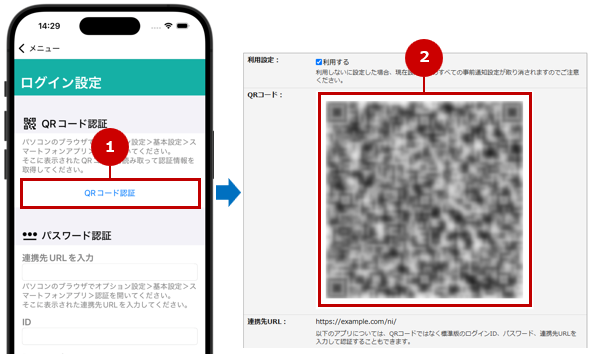
パスワード認証
-
アプリを起動して認証情報を開きます。
-
連携先URLを入力してください。
※連携先URLはブラウザで「NI Collabo 360」にログイン後、
「オプション設定 > 基本設定 > スマートフォンアプリ > 認証」に遷移すると記載されています。
※「NI Collabo 360」ポータル画面下部の「アプリ認証」から開くこともできます。
※スマートフォンまたはタブレットで画面表示すると、連携先URLの横に「コピー」ボタンが表示されます。
連携先URLをコピー&ペーストで入力することができます。 -
ID、Passwordを入力してください。接続ができれば完了です。
※「NI Collabo 360」の標準版にログインする際のID、Passwordです。
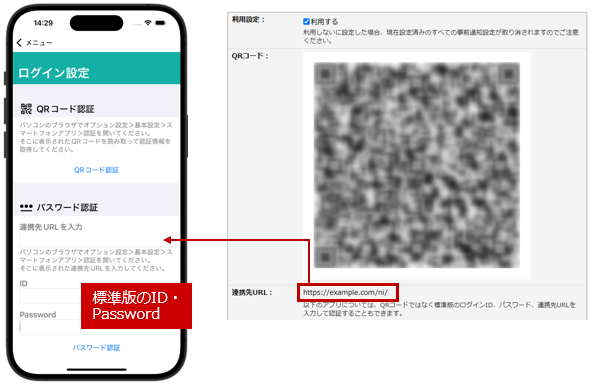
使い方
利用開始
初回の認証後に利用開始画面に遷移します。
ボタンを押して、ダウンロードをはじめます。
ダウンロードが終了するまで、そのまましばらくお待ちください。
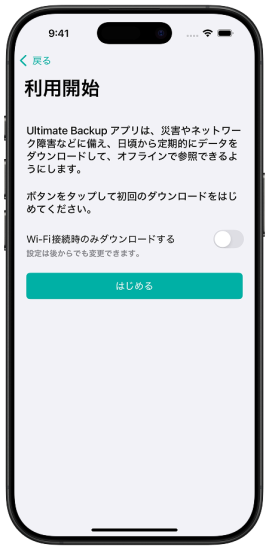
| 設定 | 説明 |
|---|---|
Wi-Fi接続時のみダウンロードする |
ONにすると、Wi-Fi接続されているときのみダウンロードを行います。 |
|
Note
|
|
メインメニュー
アプリ起動時に表示される画面です。
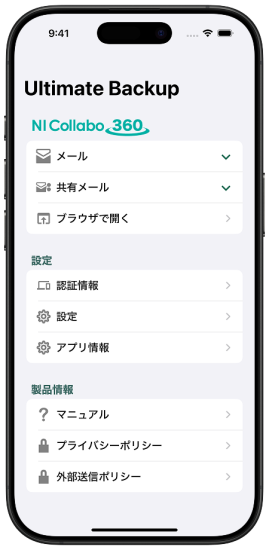
メール・共有メール
アプリにダウンロードしたデータを参照するための入口です。
タップすると自分が参照可能なメールアカウントが展開します。
認証前やアプリを利用できない場合、表示されません。
ブラウザで開く
ブラウザで NI Collabo 360 にアクセスします。
NI Collabo 360のポータル画面が開きます。
認証前やアプリを利用できない場合、表示されません。
認証情報
認証画面を開きます。
設定
アプリの設定画面を開きます。
アプリ情報
設定アプリのUltimate Backupの画面を開きます。
通知やカメラへのアクセス許可などの設定ができます。
一覧画面
ダウンロードしたデータの一覧です。
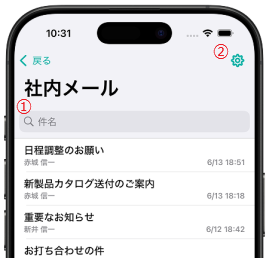
-
① メールの件名で検索できます。
-
② 表示対象の変更や日付で絞り込む設定ができます。
参照画面
ダウンロードしたデータを参照します。
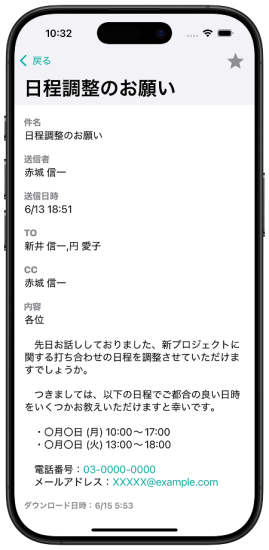
表示内容
| 項目 | 説明 |
|---|---|
件名 |
メールの件名です。 |
送信者 |
メールの送信者です。 |
送信日時 |
メールの送信日時です。 |
TO、CC、BCC |
宛先が含まれる場合に表示されます。BCCは自分が送信したメールの場合、表示されます。 |
内容 |
メールの内容がテキスト形式で表示されます。 |
ダウンロード日時 |
アプリがこのデータをダウンロードした日時です。 |
あとで読む
ブックマーク機能です。
読み忘れてはいけないものをアプリの中で分類しておくことができます。
-
ダウンロードしたデータの参照画面の☆をタップして「追加/解除」できます。
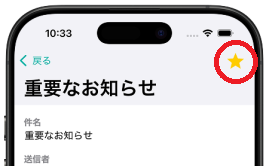
-
「あとで読む」に追加したものはメインメニューからアクセスできます。
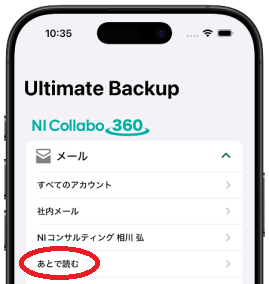
設定画面
アプリの設定を行います。
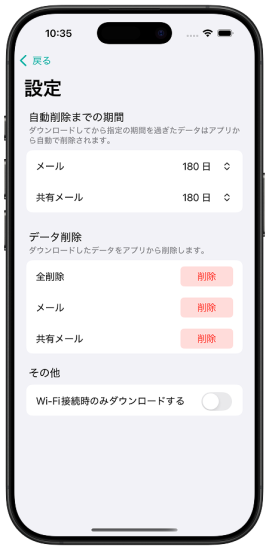
| 設定 | 説明 |
|---|---|
自動削除までの期間 |
ダウンロードしてから指定の期間を過ぎたデータをアプリから自動で削除します。(初期値:180日) |
データ削除 |
ダウンロードしたデータをアプリから削除します。全削除すると利用開始前の状態になります。 |
Wi-Fi接続時のみダウンロードする |
ONにすると、Wi-Fi接続されているときのみダウンロードを行います。 |
ダウンロードの詳細
ダウンロード対象
-
NI Collabo 360「メール」
-
NI Collabo 360「共有メール」
|
Note
|
|
実行タイミング
ダウンロードはiOSの機能を使って自動的に実行されます。
また、アプリ起動時にもバックグラウンドで実行されます。
自動実行するためには、アプリのタスクを終了(タスクキル)しないでください。
自動実行のタイミングはデバイスの使用状況、充電時やバッテリー残量や通信状況等を考慮してiOSによって決定されます。
1日に1~2回実行されますがこれは一定のタイミングではなくデバイスの状況により大幅に変動する可能性があります。
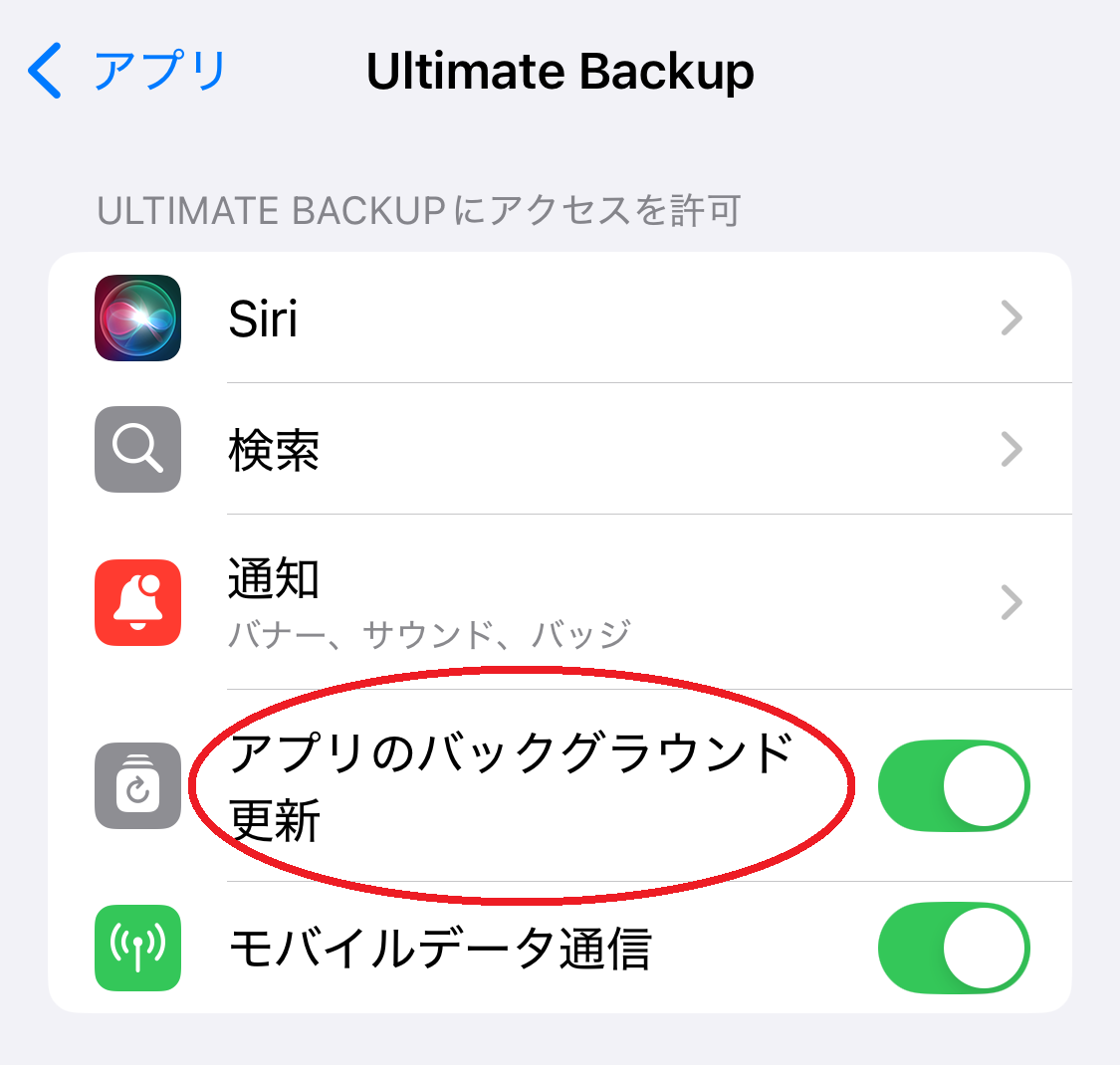
全文取得
ダウンロード時点では、メールの内容は冒頭のみの状態です。
自動的に全文取得処理が行われ、取得以降は全文表示されます。
自動実行するためには、アプリのタスクを終了(タスクキル)しないでください。
自動実行のタイミングはデバイスの使用状況、充電時やバッテリー残量や通信状況等を考慮してiOSによって決定されます。
最短で数時間に1回、古いものから順に50件ずつ実行されますがこれは一定のタイミングではなくデバイスの状況により大幅に変動する可能性があります。
未取得の場合、手動操作での即時取得も可能です。

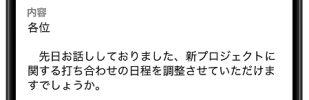
関連情報
クライアント証明書
|
Note
|
本機能は通常はシステム管理者からの連絡・案内があってから利用する機能です。特に案内がない、あるいは、ご利用の予定がなければ本節は読み飛ばしていただいて結構です。 |
NIコンサルティングが提供しているiOSアプリでは、特定端末からのアクセスのみを許可する手段としてクライアント証明書を利用した通信方式をサポートしています。
クライアント証明書を使うためには対象アプリ内に使用する証明書を最初に一度だけ取り込む必要があります。ただし、取り込んだ証明書の有効期限が切れたなどの理由で証明書を更新する場合は再度取り込みが必要になります。
証明書をアプリ内に配置するため、Windows PCまたはMacと対象アプリがインストールされているiOSデバイス(iPhone、iPad)を有線ケーブルで接続する必要があります。
|
Note
|
証明書は iOS 標準のキーチェーンサービスによって安全に管理され対象アプリ間で共有されるので、NIコンサルティング が提供している他のアプリで証明書を取り込んであれば改めて取り込む必要はありません。 |
事前にご用意いただくもの
クライアント証明書ファイル
秘密鍵を含む(PKCS#12形式のファイル 拡張子.p12 ※.pfxという拡張子で配布される場合もあります)
および秘密鍵を保護しているパスフレーズ(取り込み時に入力します)
※証明書ファイル名は固定とする必要があり「niconsul.p12」に変更してください。
※パスフレーズが空のものは対応していません。
Mac または Windows PC
証明書をアプリ内に転送するため、Windows PCまたはMacとiOSデバイス(iPhone、iPad)を有線ケーブルで接続する必要があります。
クライアント証明書をアプリに取り込む
-
macOS Mojave 以前またはWindows PCをお使いの場合は、iTunes経由の場合を参照してください。
-
macOS Catalina 以降をお使いの場合は、Finder経由の場合を参照してください。
iTunes経由の場合
-
入手したクライアント証明書ファイルのファイル名を “niconsul.p12” に変更します。
-
MacまたはWindows PCに対象となるiOSデバイスをケーブルで接続し、iTunes を起動します。
-
iTunes 上で対象のiOSデバイスを選択し、設定の「ファイル共有」を表示します。
-
ファイル共有のAppから対象アプリを選択し、右側の「(選択したアプリ名)の書類」ビューにファイル名を “niconsul.p12”としたクライアント証明書ファイルをドラッグ&ドロップするか、下部の「ファイルを追加」ボタンからクライアント証明書ファイルを選択しアプリ内に証明書を配置します。
-
iOSデバイス上で証明書を配置したアプリを起動します。上記操作をする前にアプリを起動していたらアプリの再起動が必要です。
-
アプリを起動すると、アプリのQRコードを読み込む認証情報画面の下部にクライアント証明書を使用するためのボタンが現れます。これをタップすると証明書のパスワードが要求され、ここで秘密鍵を保護しているパスフレーズを入力してください。
-
取り込みが成功すると証明書の識別名(エイリアス名)が設定画面に表示されます。この状態のとき通信時にクライアント証明書を要求される場合に自動的にこの証明書を提示して通信するようになります。
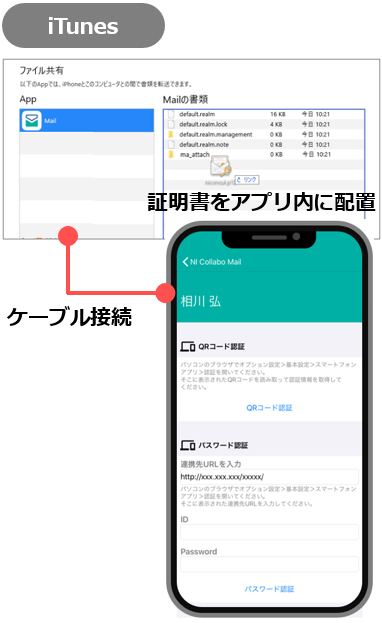
Finder経由の場合
-
入手したクライアント証明書ファイルのファイル名を “niconsul.p12” に変更します。
-
Macに対象となるiOSデバイスをケーブルで接続し、Finderを起動します。
-
Finder 上で対象のiOSデバイスを選択し、「ファイル」を表示します。
-
ファイル名を“niconsul.p12”としたクライアント証明書ファイルを対象アプリへドラッグ&ドロップして追加します。
-
iOSデバイス上で証明書を配置したアプリを起動します。上記操作をする前にアプリを起動していたらアプリの再起動が必要です。
-
アプリを起動すると、アプリのQRコードを読み込む認証情報画面の下部にクライアント証明書を使用するためのボタンが現れます。これをタップすると証明書のパスワードが要求され、ここで秘密鍵を保護しているパスフレーズを入力してください。
-
取り込みが成功すると証明書の識別名(エイリアス名)が設定画面に表示されます。この状態のとき通信時にクライアント証明書を要求される場合に自動的にこの証明書を提示して通信するようになります。
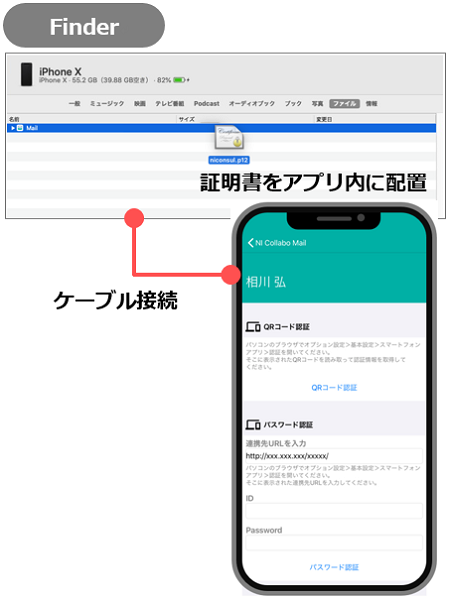
|
Note
|
|
クライアント証明書をアプリから破棄する
クライアント証明書が不要になった場合は、以下手順でアプリ内から取り込まれている証明書を破棄します。
-
アプリ内から証明書を破棄するにはアプリの設定画面内の「証明書の破棄」をタップします。
-
確認ダイアログが表示されOKでアプリ内に取り込まれている証明書データが破棄されます。
よくあるご質問
エラーが発生した場合の解決方法、よくあるご質問は以下のマニュアルをお読みください。
よくあるご質問:スマートフォンアプリ編
サポートデスク
- URL
- 営業時間
-
月曜日~金曜日 9:00~12:00、13:00~17:00(弊社休業日・祝日を除く)
奥付
- ○ 商標
-
本説明書に登場する会社名、製品名は各社の登録商標、商標です。
- ○ 免責
-
本説明書に掲載されている手順による操作の結果、ハード機器に万一障害などが発生しても、弊社では一切の責任を負いませんのであらかじめご了解ください。
- ○ 発行
-
株式会社NIコンサルティング
2025年7月28日 第3版
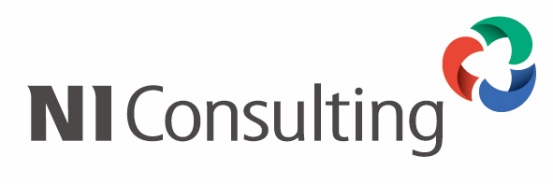
Copyright © NI Consulting Co., Ltd. All rights reserved.